Не так давно (КомпьюАрт № 2’2001) мы рассматривали программы для просмотра шрифтов от российских производителей. Сегодня я предлагаю вашему вниманию обзор аналогичных приложений зарубежных фирм.
Font Wrangler v.2.0a
Производитель: Alchemy Mindworks, Inc.
Статус: условно-бесплатная, 20 долл.
Font Wrangler позволяет просматривать, устанавливать, удалять, переименовывать и распечатывать список шрифтов TrueType под Windows 95/98/NT/2000.
В левом окне программа показывает список шрифтов, установленных в системе.
В правом окне вы можете выбрать папку с неустановленными шрифтами, в том числе и на сетевых дисках. При выборе в этом окне какого-либо шрифта становятся доступными кнопки «Print» («Распечатать образец»), «File name» («Изменить имя файла шрифта»), «Font name» («Изменить имя шрифта»), «File delete» («Удалить файл шрифта»), «Install» («Установить шрифт»).
Интерфейс программы (несмотря на заверения разработчиков) отнюдь не является интуитивно-понятным. Со временем, когда начинаешь привыкать, она действительно начинает казаться достаточно простой, но все-таки не настолько удобной, чтобы заплатить за нее 20 долл.
Красивый шрифт, на русском языке!)Быстрее сюда!)
FontReview v.2.60
Производитель: Lose Your Mind Development
Статус: условно-бесплатная, 15 долл.
FontReview предоставляет дополнительные возможности помимо стандартных функций просмотра/распечатки шрифтов.
После установки программы достаточно двойного щелчка по файлу шрифта True-Type, чтобы увидеть информацию о времени создания файла, имени шрифта, посмотреть образец написания (с возможностью самому изменять его размер), сведения об авторе, список кернинговых пар с метриками и пр.
Программа работает только с TrueType- и OpenType-шрифтами. К сожалению, формат Type 1 не поддерживается.
FontReview будет неплохой заменой стандартному FontView, поставляемому в комплекте с Windows, если вас не смущает самый большой недостаток программы — она не позволяет просматривать шрифты в формате Unicode. Все ее возможности ограничиваются первыми 255 символами.
FontShow v.3.0
Производитель: Gregory Braun
Статус: условно-бесплатная, 20 долл.
FontShow — небольшая и очень удобная программа для просмотра шрифтов TrueType, установленных в вашей системе. Возможность распечатки отсутствует. Зато есть приятная функция просмотра физических и логических метрик шрифта, что может оказаться небесполезным для программистов.
Font-O-Matic v.1.04
Font-O-Matic показывает все доступные шрифты с образцами различных размеров и стилей. Также программа может отображать как уже установленные в системе, так и еще не установленные шрифты. Имеется возможность сортировать просматриваемые шрифты по нескольким признакам. Например, «Alphabetically» (просто по алфавиту), «By font technology» (по технологии — TrueType, Vector, Fixed, Device Font), «by font family» (по семейству — Roman, Swiss, Modern, Script, Decorative, Other). Ну и конечно, имеется возможность распечатать образец приглянувшегося шрифта.
Шрифты | Шрифты для сторис инстаграм |Где скачать шрифты | Шрифты кириллица | Сочетания шрифтов
FontLister v.3.4.9
Статус: условно-бесплатная, 15 долл.
FontLister показывает общий вид всех ваших шрифтов, независимо от того, установлены они в вашей системе или нет. Вы можете устанавливать и удалять шрифты, а также распечатывать их образцы.
Панель инструментов обеспечивает быстрый доступ к большинству команд: распечатка образца шрифта, просмотр перед печатью, ANSI Table, свойства шрифта, возможность просмотра в стандартном режиме Windows, установка и удаление, изменение размера, насыщенности и пр.
FontMania v.1.4
Статус: условно-бесплатная, 13 долл.
FontMania позволяет просматривать и распечатывать шрифты, установленные в вашей системе. Также имеется возможность записать образцы шрифтов в RTF-файл. Вот такое «богатство выбора»… На мой взгляд, это одна из самых бестолковых программ в сегодняшнем обзоре.
FontTab v.1.8
Производитель: Union Systems 2000
Статус: условно-бесплатная, 25 долл.
FontTab — утилита для просмотра, установки и печати шрифтов. Позволяет просматривать как установленные шрифты, так и коллекции с CD или сетевых дисков. Шрифты отображаются в форме multicolumn (перестраиваемой таблицы). Кроме того, вы можете выбрать свой текст для отображения начертания, а также размер и стиль шрифта.
IC Font v.1.2
Производитель: DiV Software
IC Font — небольшая программка для просмотра и распечатки установленных в системе шрифтов. Из дополнительных возможностей можно отметить функции просмотра метрик шрифта, ANSI Table и загрузку внешнего файла с текстом для просмотра гарнитуры.
В заключение необходимо сказать, что не все программы «одинаково полезны». Среди них есть абсолютно бестолковые (FontMania), а есть и по-своему хорошие (FontReview). Хотелось бы отметить программы FontLister и Font-O-Matic, обладающие удобным интерфейсом, простотой использования и необходимым для рядового пользователя набором функций.
Источник: compuart.ru
Как изменить шрифт в Windows 10: 3 способа
Стандартно в операционной системе Windows 10 для всех элементов используется шрифт Segoe UI. К сожалению, изменить его в настройках параметров ОС нельзя — такой возможности просто нет. Для изменения системного шрифта придётся прибегнуть к работе с реестром или запуску сторонних приложений, созданных специально для этих целей. Эта статья поможет изменить шрифт на компьютере с Windows 10 тремя способами разной степени сложности, плюс имеется отдельный пункт о том, как вернуть шрифт по умолчанию.
Telegram-канал создателя Трешбокса про технологии
Изменение шрифта в Windows 10 с помощью редактора реестра
Заменить стандартный шрифт в операционной системе можно при помощи редактора реестра — преимущество данного способа в том, что пользователю не нужно загружать дополнительный софт.
Перед тем, как приступить к процессу замены, пользователю нужно найти название нужного ему шрифта:
- откройте проводник;
- введите в адресную строку C:WindowsFonts;

Теперь можно приступать к процессу замены стандартного системного шрифта.
- нажмите клавиши Windows + R на клавиатуре;
- в появившемся окне введите команду regedit, после чего нажмите на кнопку «ОК»;





Важное уточнение: шрифт в меню «Пуск» и «Параметры» не меняется, он останется стандартным.
Изменение шрифта в Windows 10 с помощью программы Winaero Tweaker
Если пользователь по каким-то причинам не желает работать с редактором реестра, можно воспользоваться специальной полностью бесплатной программой Winaero Tweaker, которая позволяет настраивать внешний вид операционной системы Windows 10. Важно уточнить, что если предыдущий способ заменял все системные шрифты ОС на один выбранный вариант, то настройка при помощи ПО более гибкая.
- перейдите на официальный сайт Winaero Tweaker;
- пролистайте вниз до ссылки Download Winaero Tweaker, кликните по ней;







Пункт меню «Advanced Appearance Settings» позволяет настраивать шрифты отдельно для определённых элементов системы. То есть, пользователь может выбрать один шрифт для иконок, другой — для заголовков окон, а третий в качестве системного шрифта.
Список доступных для настройки элементов:
- Icons — подписи иконок;
- Menus — меню программ;
- Message Font — шрифт для сообщений программ;
- Statusbar Font — шрифт для строки состояния;
- System Font — системный шрифт (заменяет Segoe UI на любой другой);
- Window Title Bars — шрифт для заголовка окон.
В случае, если пользователь захочет отказаться от изменённых шрифтов, нужно лишь открыть меню «Advanced Appearance Settings», кликнуть по пункту «Reset Advanced Appearance» и в окне справа нажать на единственную кнопку «Reset Advanced Appearance settings». После этого нужно перезагрузить компьютер.

Изменение шрифта в Windows 10 с помощью программы Advanced System Font Changer
Если предыдущее приложение обладает целой россыпью функций для кастомизации операционной системы Windows 10, то программа Advanced System Font Changer создана специально для изменения системных шрифтов. Соответственно, интерфейс и сам процесс работы в данном случае немного проще.
-
скачайте программу Advanced System Font Changer с официального сайта разработчика;




Список доступных для настройки элементов:
- Title bar — шрифт для заголовка окон;
- Menu — меню программ;
- Message box — шрифт для сообщений программ;
- Palette title — шрифт для заголовков панелей в окнах;
- Icon — подписи иконок;
- Tooltip — шрифт для строки состояния.
В случае, если пользователь захочет отказаться от изменённых шрифтов, ему нужно нажать на кнопку «Default» в правом верхнем углу приложения.

Восстановление до стандартных шрифтов
В случае, если после проделанных манипуляций пользователь захочет восстановить стандартный шрифт, нужно будет выполнить лишь несколько простых команд:
- откройте проводник;
- введите в адресную строку C:WindowsFonts;
- слева в меню кликните по пункту «Параметры шрифтов»;
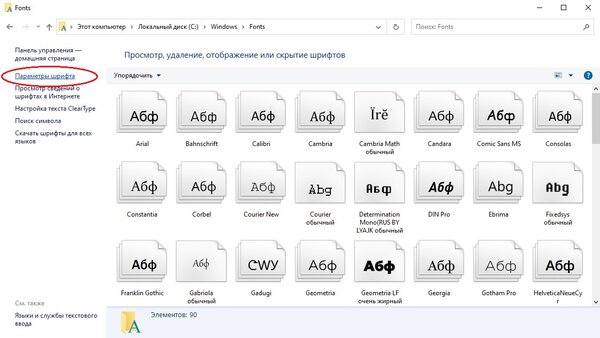
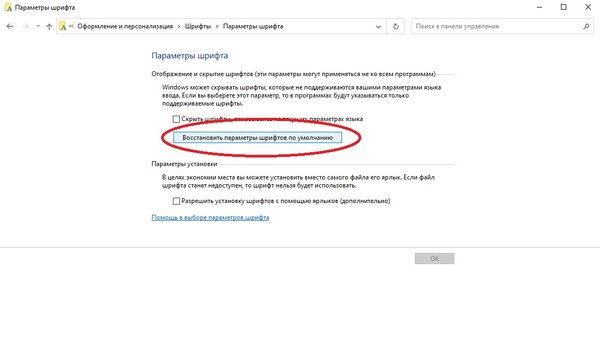
Материалы по теме:
- Эта утилита показывает, где используется выбранный файл в Windows и что мешает удалить его
- Мод Windows 10 для игр: тестирую Atlas OS, из которого вырезали лишнее ради производительности
- 10 приложений, которые нужно сразу установить на новый компьютер
- 5 альтернатив «Проводника» в Windows: они лучше и по функциям, и по дизайну
- 15 тем для Windows 10, меняющих систему до неузнаваемости. Долго искал четвёртую!
Источник: trashbox.ru
Шрифты — приложения на Андроид
Подборка приложений для изменения шрифтов на смартфонах под управлением Android. С их помощью можно обновить стиль надписей и преобразить интерфейс мобильного устройства.
Одним из самых популярных приложений для изменения шрифта на смартфоне является HiFont. Утилита позволяет обновить стиль текста и модифицировать оформление системы. Программа содержит широкий выбор шрифтов, среди которых: темный, комический, розовый, сексуальный, красочный, чистый, сладкий и так далее. Они совместимы с большинством моделей Samsung, HTC, Motorola, Lenovo, Huawei, Nokia и других брендов. Есть возможность изменить размер букв и добавить смайлы.
Если потребуются оригинальные шрифты для набора текста, решением станет приложение Fonts. Утилита представляет собой виртуальную клавиатуру с обширным функционалом для мобильных устройств. Программа позволяет отправлять сообщения с необычным текстом и украсить свои профили в соцсетях стильным статусом. Можно использовать широкий выбор шрифтов для стикеров, символов и каомодзи.
По схожему принципу работает приложение Stylish Text. С его помощью можно создать собственный набор шрифтов и использовать их при вводе сообщений. В утилите собрано более 80 макетов букв, доступных для оформления текста. Поддерживается модификация цифр, специальных символов, русской и английской раскладки. Есть возможность использовать шрифты при общении в WhatsApp, Instagram, Telegram, Snapchat, Skype, WeChat и других мессенджерах.
Для выбора оригинального шрифта при редактировании фотографий подойдет приложение Phonto. Утилита содержит огромное количество стилей и настроек, которые позволяют изменить внешний вид, размер и цвет текста.
Следует учитывать, что для некоторых Android приложений, представленных в подборке, могут потребоваться Root права.
Источник: iodroid.net